google浏览器自动更新关闭方法及安全风险分析
时间:2025-08-05
来源:谷歌浏览器官网

1. 通过服务管理器禁用更新服务
- 以管理员身份运行“服务管理器”(services.msc),找到名为“Google Update Service (gupdate)”和“Google Update Service (gupdatem)”的服务。右键单击每个服务,选择“属性”,将“启动类型”设置为“禁用”。如果服务正在运行,点击“停止”按钮将其停止。完成以上步骤后,Google Update服务将不再运行,从而阻止Chrome的自动更新。
2. 修改注册表设置阻止更新检查
- 按下Win + R组合键,输入"regedit"打开注册表编辑器。导航至路径:HKEY_LOCAL_MACHINE\SOFTWARE\Policies\Google\Chrome。如果路径不存在,请手动创建对应的文件夹结构。在右侧窗格中,右键选择“新建” -> “DWORD (32-位) 值”。将新建值命名为"AutoUpdateCheckPeriodMinutes"。双击该值,将其数值数据设置为0。此设置会告诉Chrome不要执行任何更新检查,从而实现更彻底的关闭效果。
3. 使用组策略编辑器进行控制
- 按Win + R,输入gpedit.msc打开组策略编辑器。导航至计算机配置 -> 管理模板 -> Windows组件 -> Google Chrome。启用“No auto-updates for Google Chrome”选项。这种方法特别适用于企业环境,可集中管理多台设备的更新策略。
4. 通过系统配置工具调整启动项
- 通过“Windows + R”快捷键打开“运行”对话框,输入“msconfig”并按回车键,打开“系统配置”工具。在“服务”选项卡中,取消勾选“Google Updater InternalService”和“Google Updater Service”,然后点击“应用”和“确定”。最后,重启电脑以使更改生效。
5. 任务计划程序禁用定时任务
- 使用“Windows + R”快捷键打开“运行”对话框,输入“taskschd.msc”并按回车键,打开“任务计划程序”。依次展开“任务计划程序库”中的“GoogleSystem”和“GoogleUpdater”,禁用列表中的所有Google Updater相关任务。此操作可防止后台静默下载更新包。
6. 安全风险分析与应对建议
- 安全性下降:关闭自动更新后,浏览器无法及时获取安全补丁,易受新型网络攻击威胁。例如,未修复的漏洞可能被恶意软件利用。
- 兼容性问题:旧版本可能不支持新兴网页标准或特定网站功能,导致部分应用无法正常使用。
- 手动维护成本增加:用户需定期访问官网下载最新版本,并主动安装以确保安全。建议配合杀毒软件实时防护,降低风险。
7. 企业版高级管控方案
- 对于需要更高灵活性的企业用户,建议使用Chrome Enterprise版本。该版本支持通过组策略(Group Policy)全面控制更新行为。从官方网站获取适合企业环境的Chrome版本,下载并导入Chrome提供的ADMX模板文件,通过组策略编辑器定义具体的更新规则,例如禁用自动更新。这种方法特别适用于大规模部署场景,能够满足严格的IT管理需求。
按照上述步骤操作,能够有效关闭谷歌浏览器的自动更新功能,但需充分评估由此带来的安全风险。遇到复杂情况时,可组合多种方法交叉验证以达到最佳效果。
猜你喜欢
Chrome浏览器下载插件频繁弹出通知的关闭方法
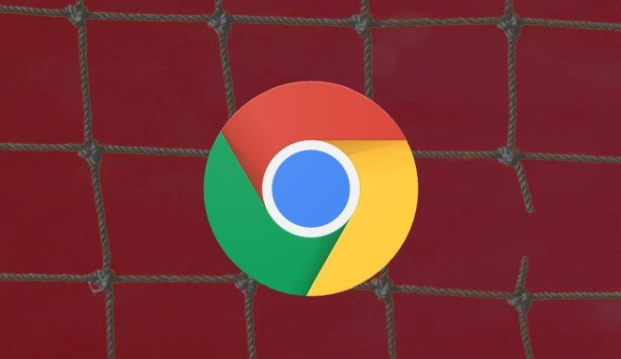 M1 Mac专属:Chrome v127苹果芯片原生适配性能测试
M1 Mac专属:Chrome v127苹果芯片原生适配性能测试
 谷歌浏览器下载安装包下载完成后使用技巧
谷歌浏览器下载安装包下载完成后使用技巧
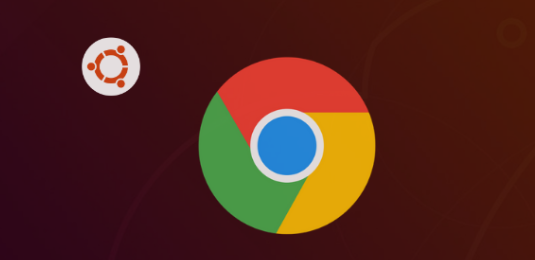 Chrome浏览器移动端便携版下载与性能优化与管理经验
Chrome浏览器移动端便携版下载与性能优化与管理经验
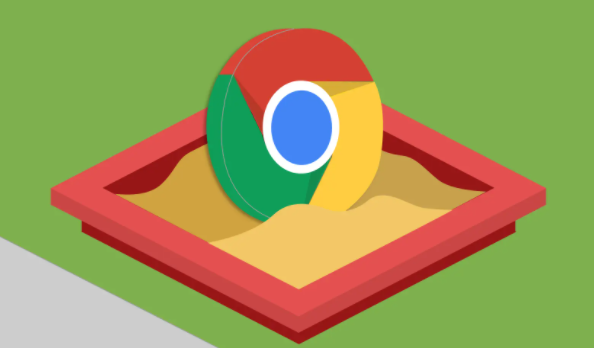
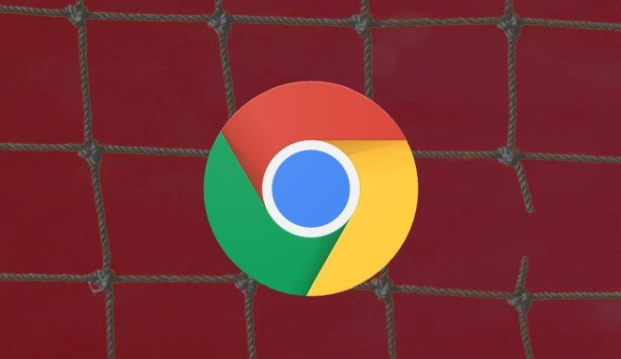
Chrome浏览器下载插件频繁弹出通知干扰使用。本文分享关闭通知的方法,帮助用户管理插件提示,减少干扰提升使用体验。

Chrome v127专为M1 Mac适配,进行性能测试,探索该版本如何优化苹果芯片的浏览器运行效率,提供更高效的浏览体验。
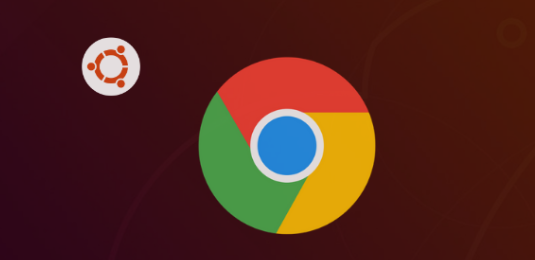
分享谷歌浏览器下载安装包下载完成后的实用使用技巧,帮助用户提升安装效率和后续维护便利,确保浏览器正常运行。
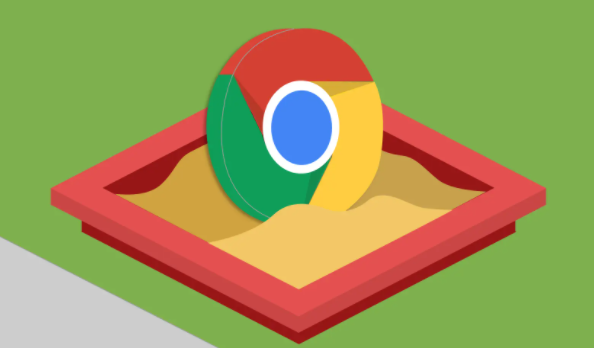
Chrome浏览器移动端便携版安装轻便。本文分享性能优化与管理经验、下载安装方法及操作技巧,帮助用户高效部署浏览器并保持流畅使用体验。

